
| ユーロスター予約は英語のサイトなので比較的楽にできる。 今回の例 搭乗人数:大人1人 出発地:ロンドン-セントパンクラス 到着地:パリ北駅 クラス:2等 まずはユーロスターのHPにアクセス→ユーロスターHP 乗車駅、到着駅、乗車日、乗車人数などを入力して次へ。 |
||
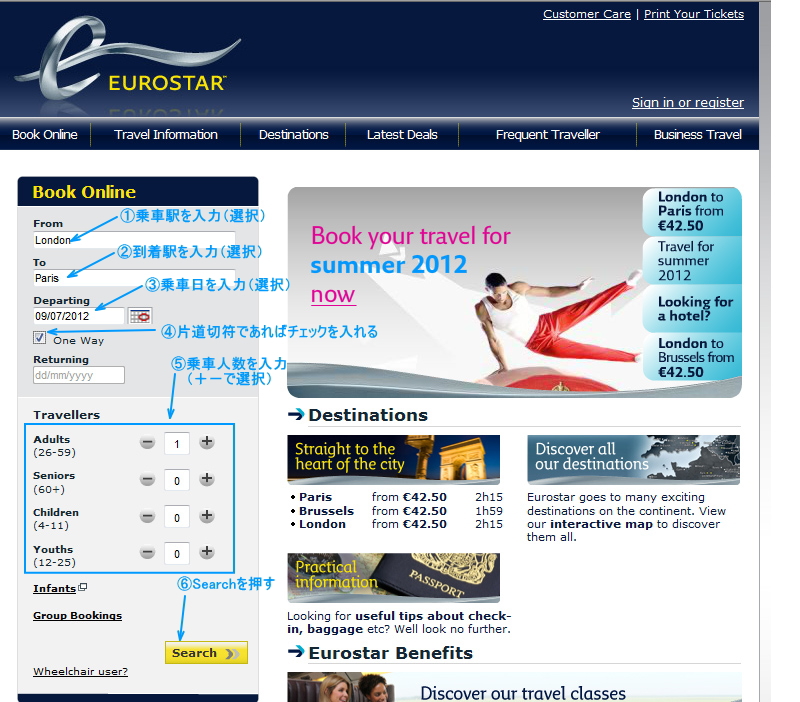 |
||
| 検索条件に合致した候補が表示される。 各チケットのクラス、条件などは下記の通り。 |
||
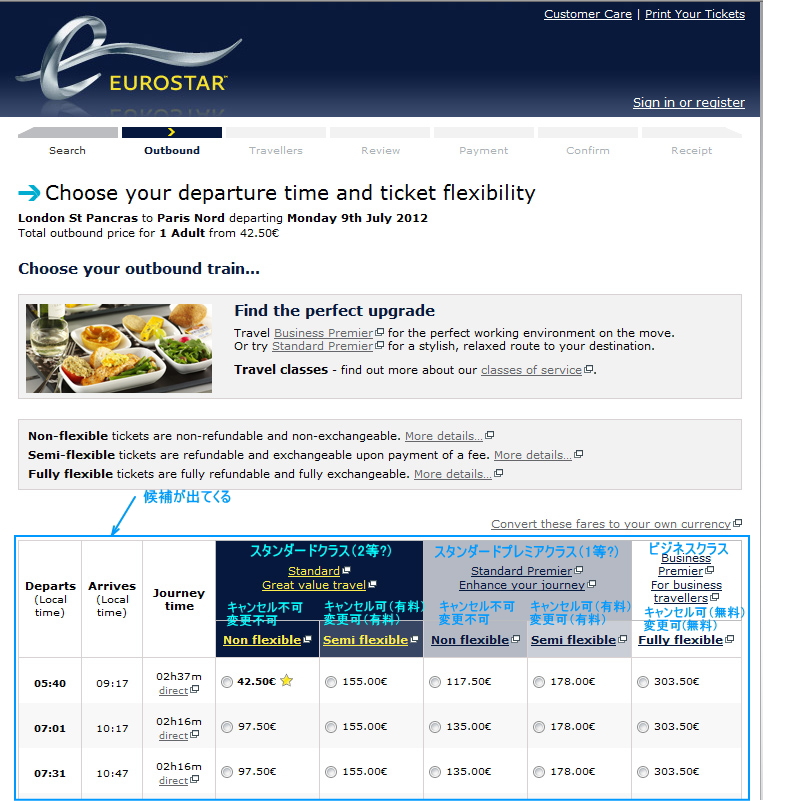 |
||
| 自分の希望に合った列車・クラスを選んで次へ。 | ||
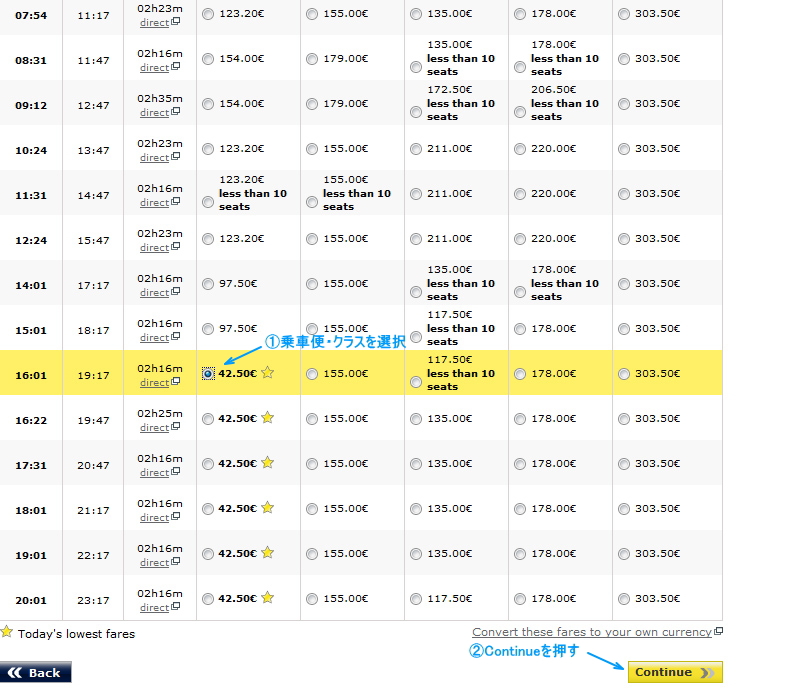 |
||
| 選択した内容を確認したら、ユーロスターのアカウント有無を選択し次へ。 | ||
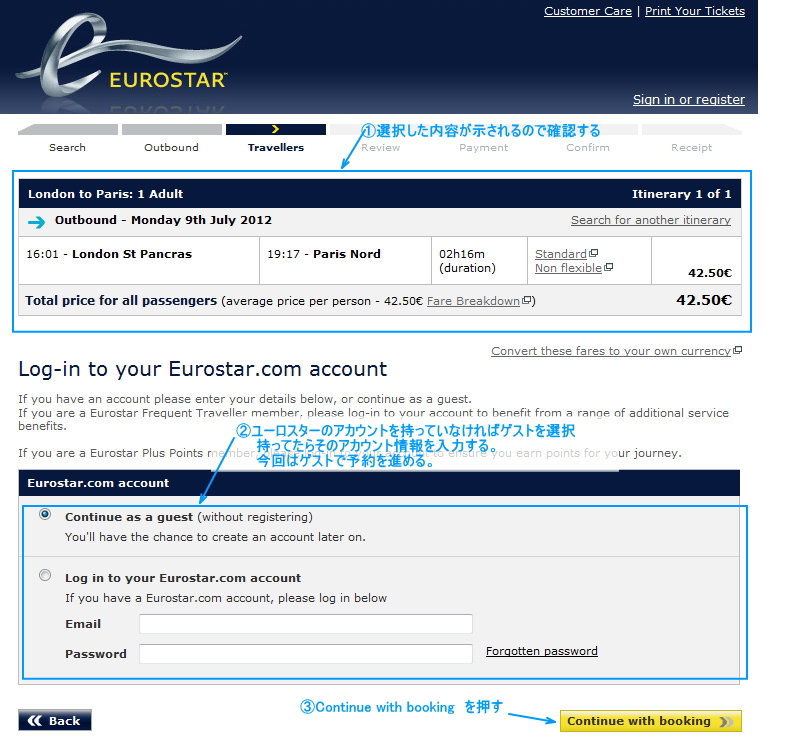 |
||
| 選択した内容を確認したら、乗車者の情報を入力し、次へ。 ユーロスターのアカウントを作りたい人はアカウント発行に必要な情報を入力しておくこと。 |
||
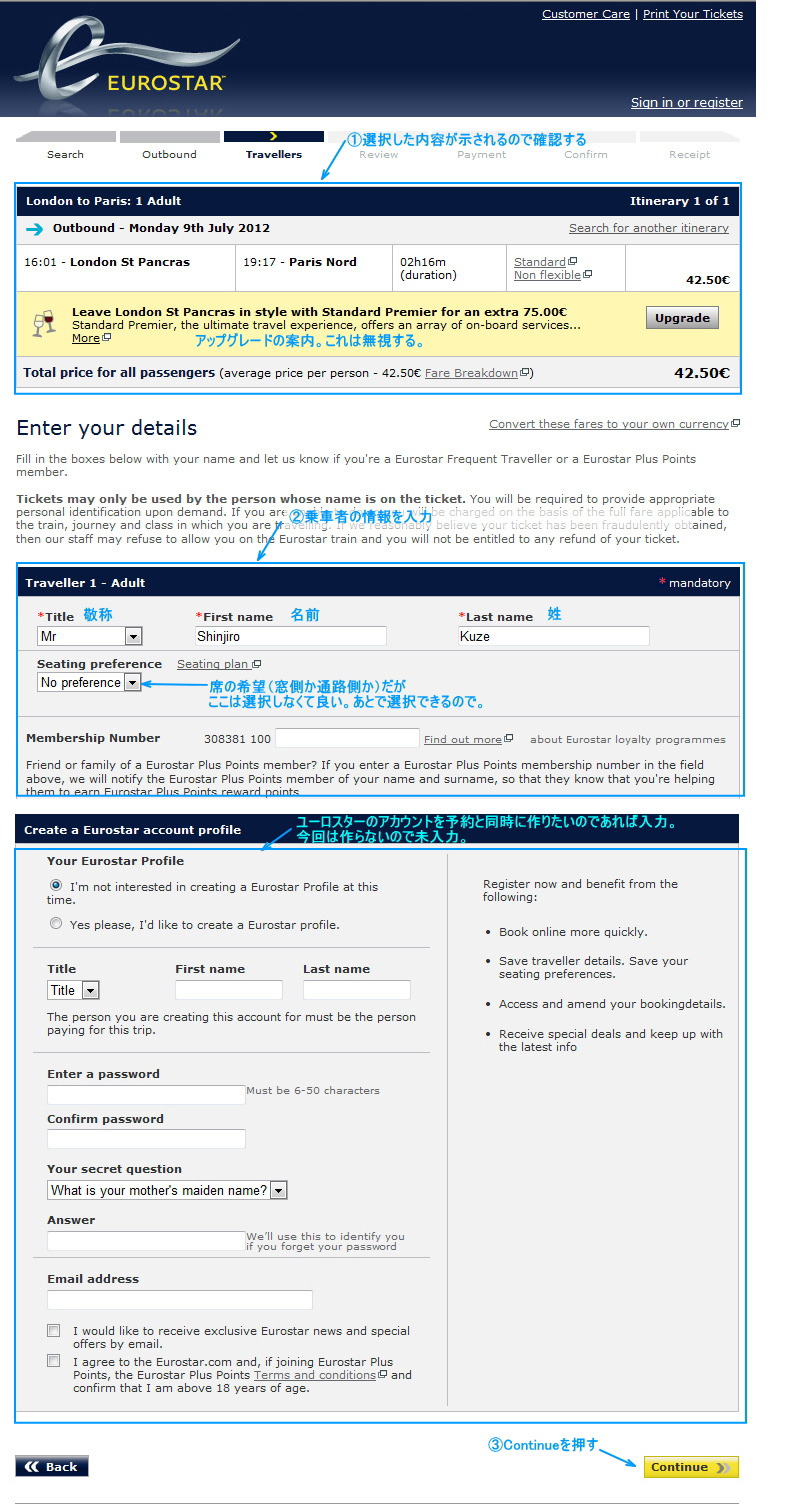 |
||
| チケット受取り方法を選択し、次へ。 今回は自宅でプリントする方法を選んだ。自宅で前もってプリントしておくほうが当日駅でかかる時間が減って良い。 |
||
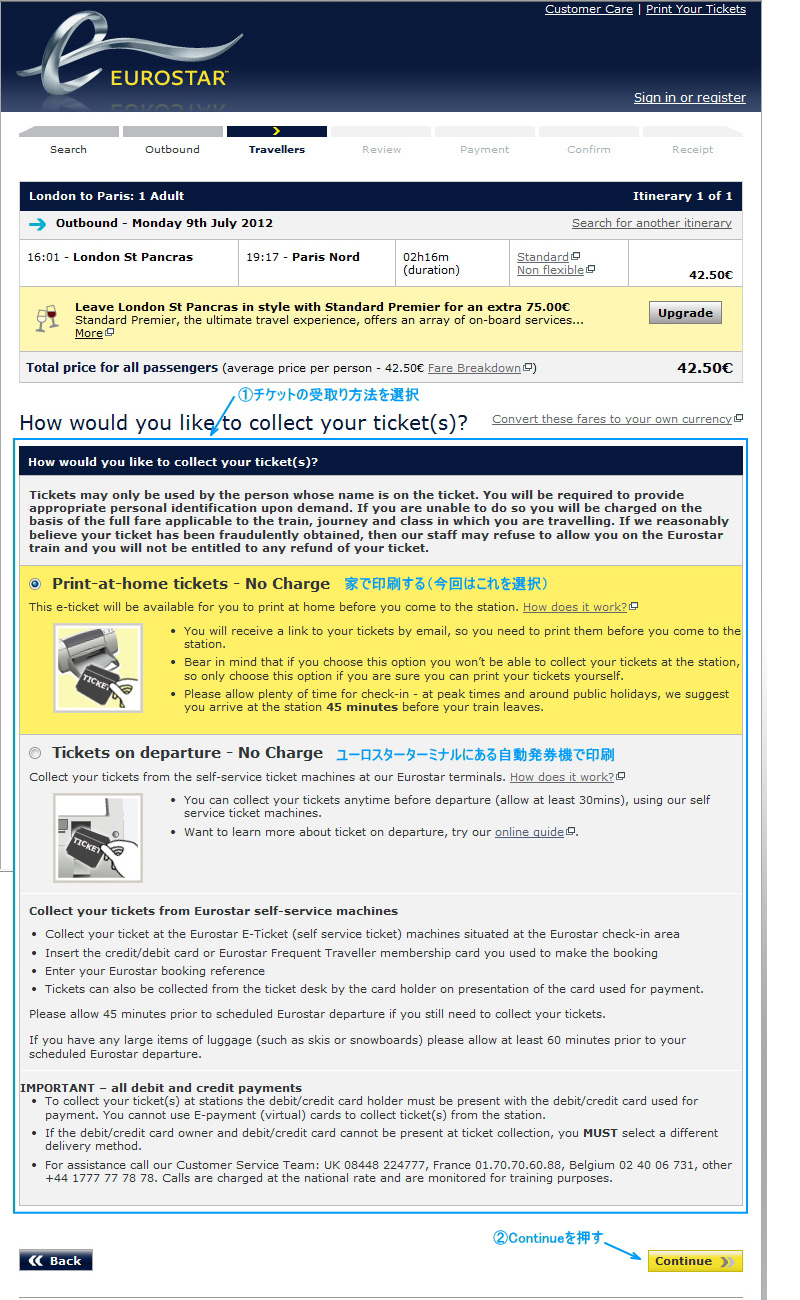 |
||
| 座席の選択希望を問う画面になるので、「View/Change outward seats」をクリックして座席選択画面へと進む。 | ||
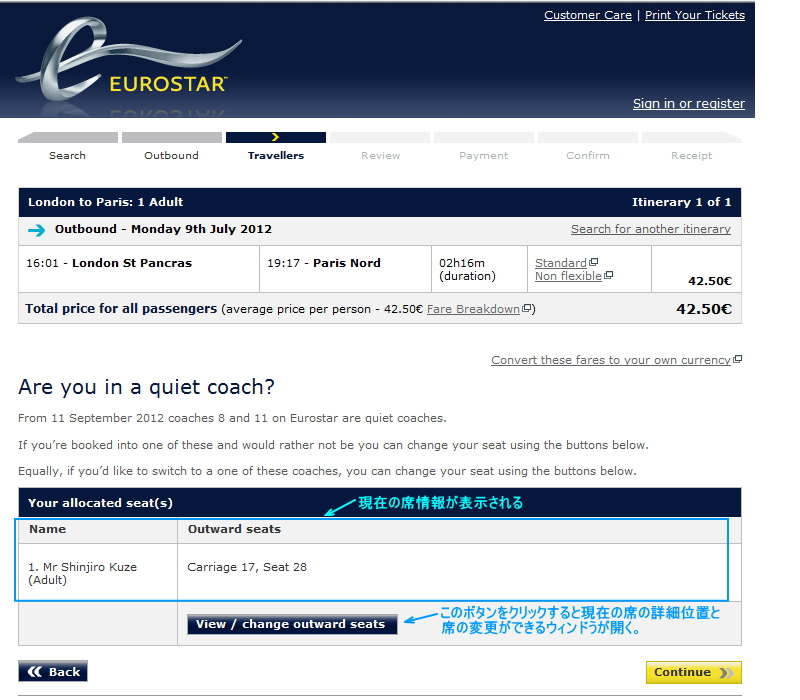 |
||
| 座席選択画面では自分の選択している車両と座席が示される。 | ||
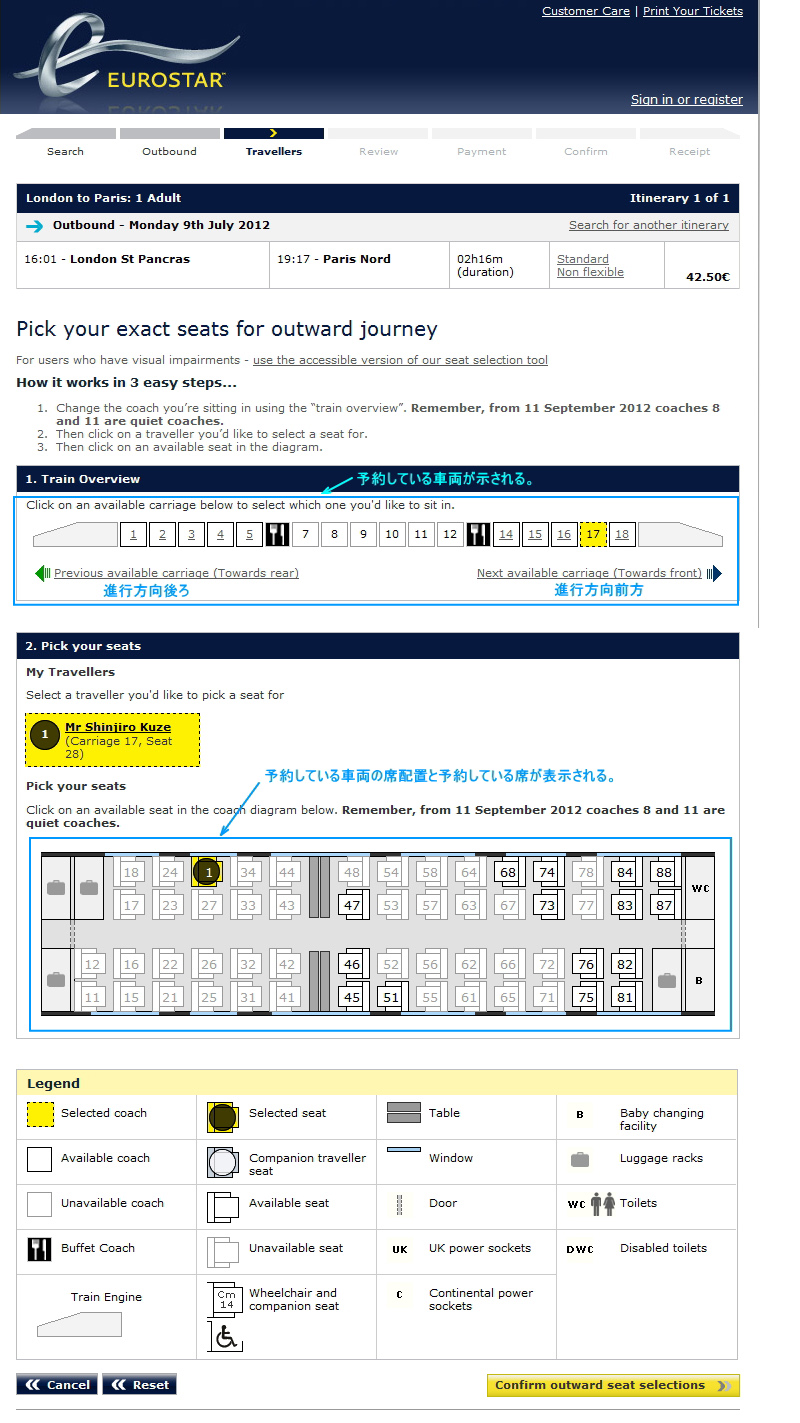 |
||
| 乗りたい車両番号を選択。 選択した車両の座席番号が表示されるので座りたい席を選択。 Comfirm outward selection を押して席の変更を確定。 なお、席の変更は予約確定までは何度でも可能。 |
||
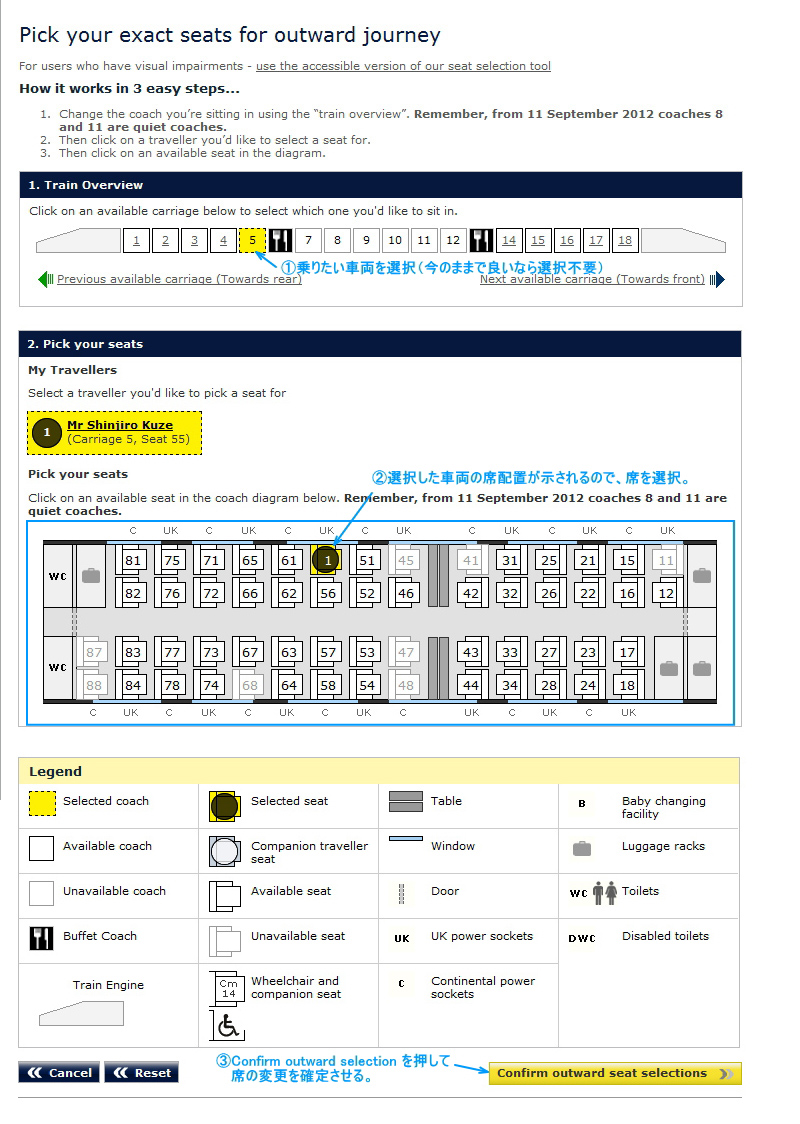 |
||
| 席がきちんと変更されたことを確認し、Continueを押して次へ。 | ||
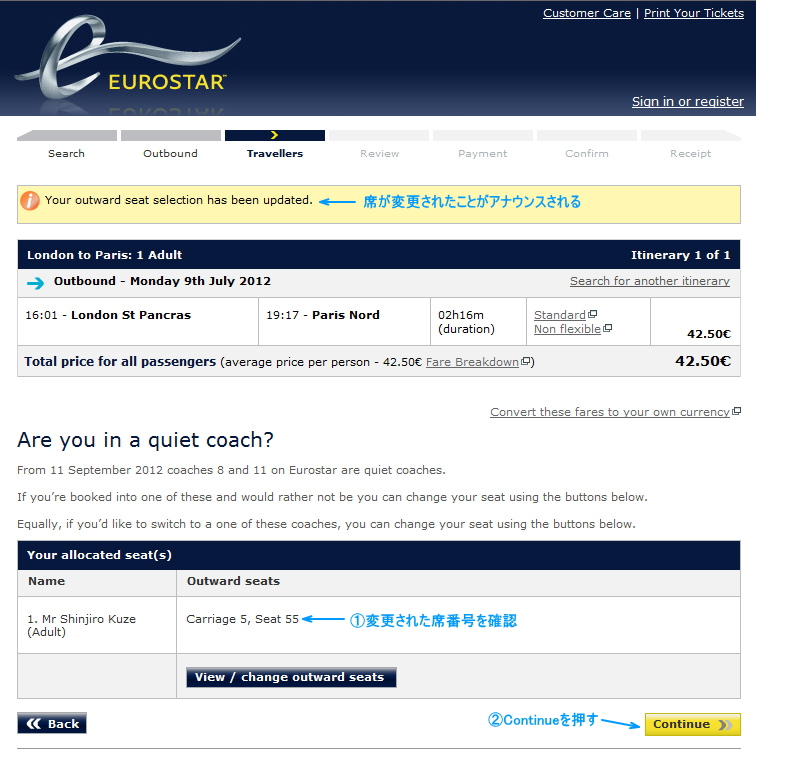 |
||
| 予約内容が表示されるので、確認して、利用規約にチェックを入れて次へ。 | ||
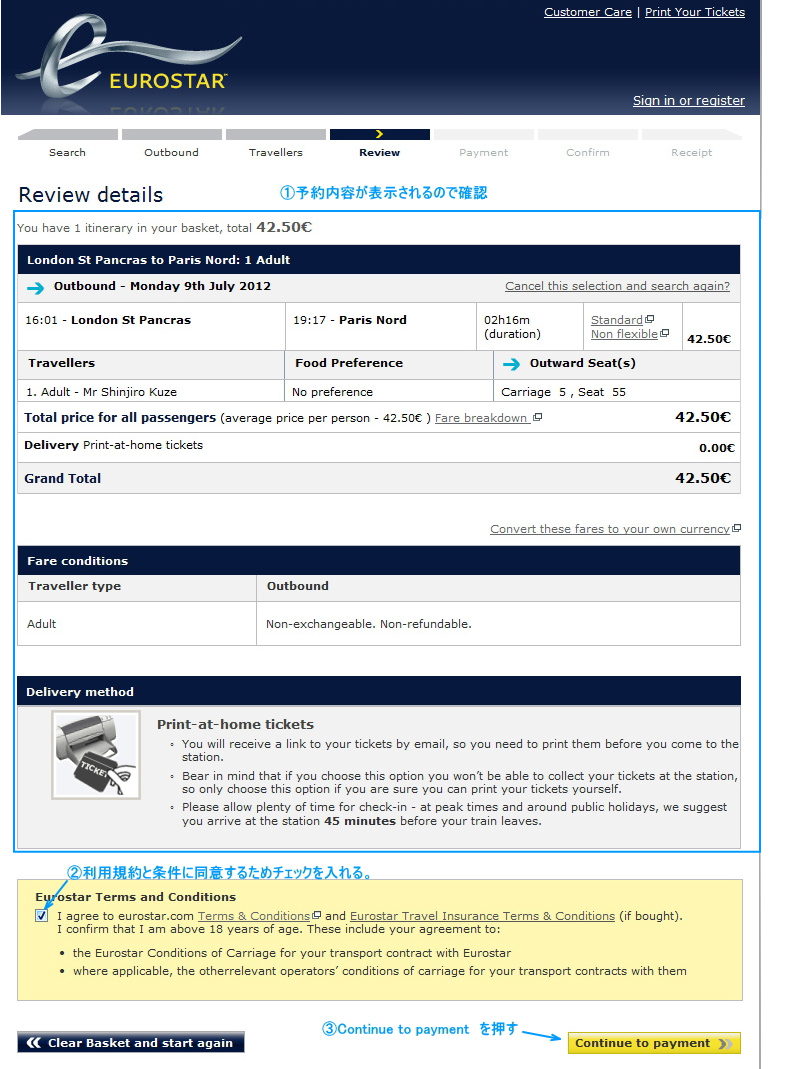 |
||
| クレジットカード情報、予約者の連絡先情報を入力して次へ。 | ||
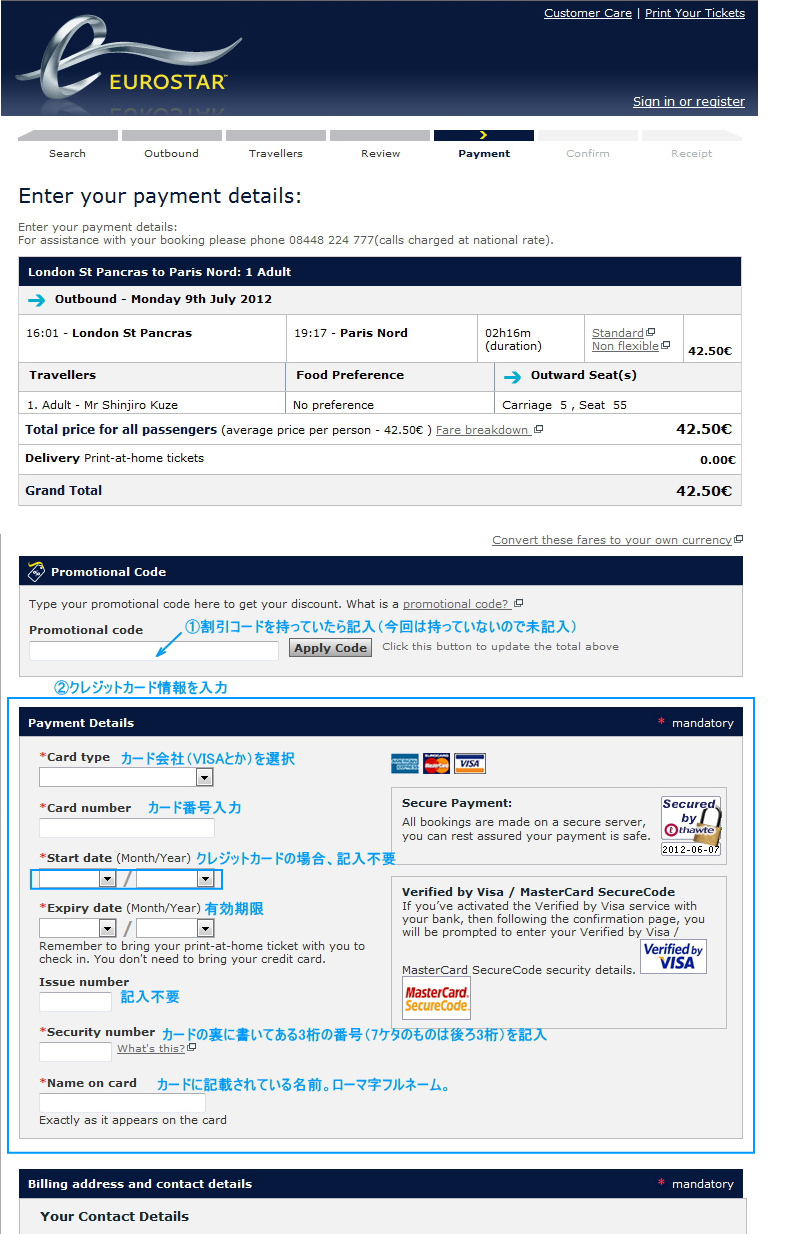 |
||
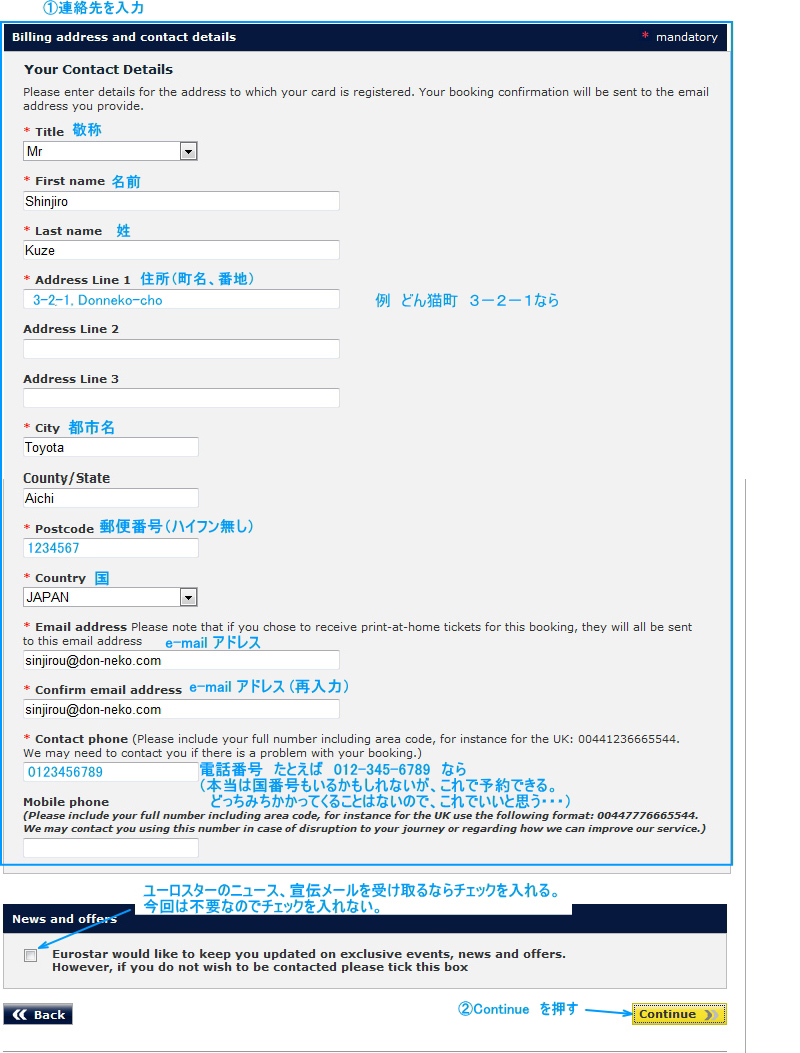 |
||
| 予約内容、支払情報を確認して Make paymentを押して予約・支払手続きを確定させる。 | ||
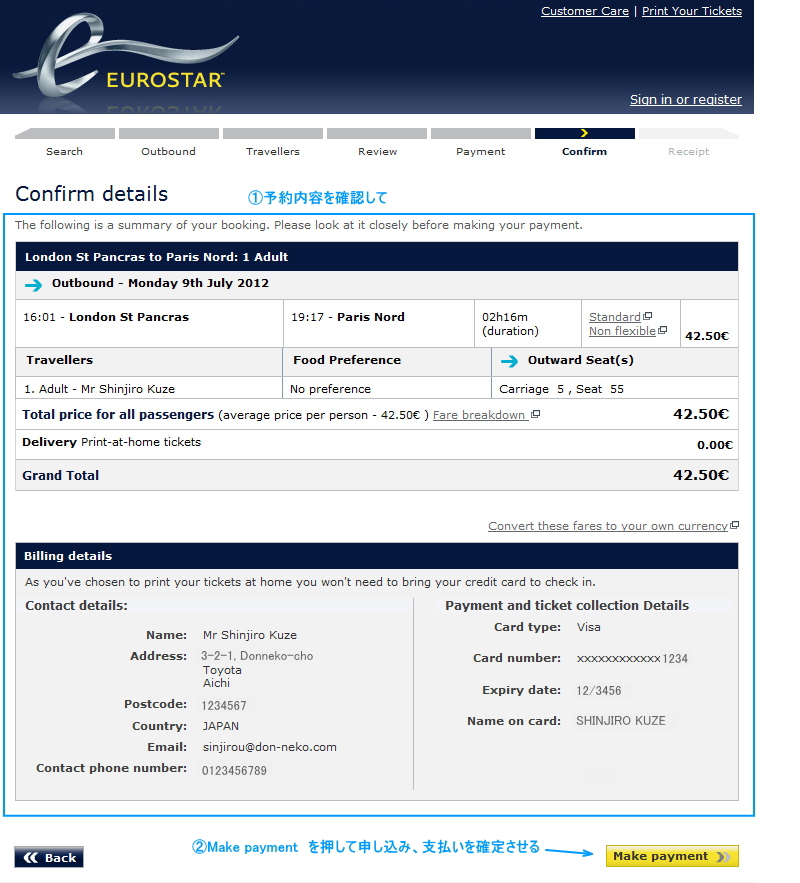 |
||
| しばし待ったのち | ||
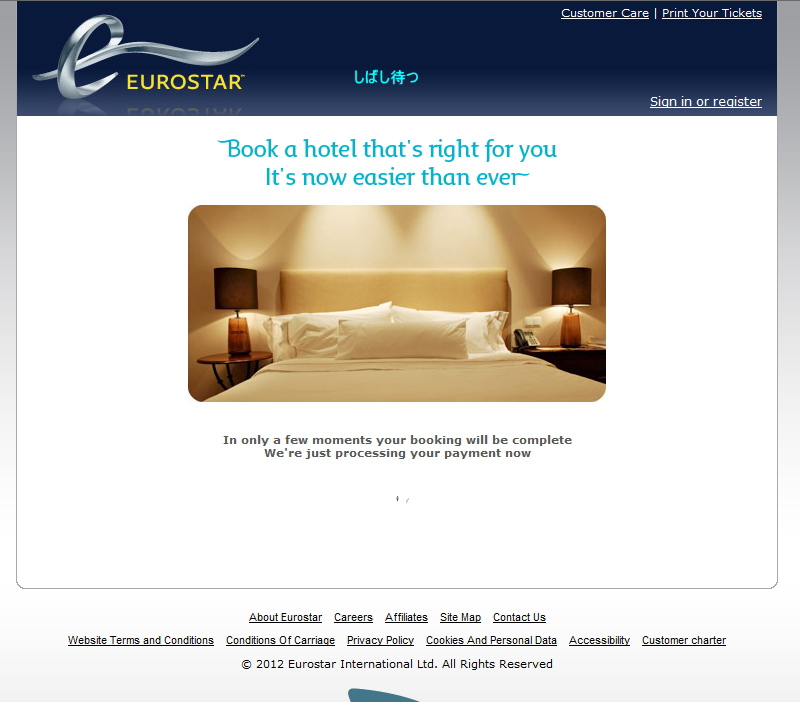 |
||
| チケット発行画面が表示されるので、 Print your tickets now を押してチケット(pdfファイル)を開く。 | ||
 |
||
| これを印刷したものがチケットになる。家でチケットを発行できるなんてちょっとすごいよねぇ。 | ||
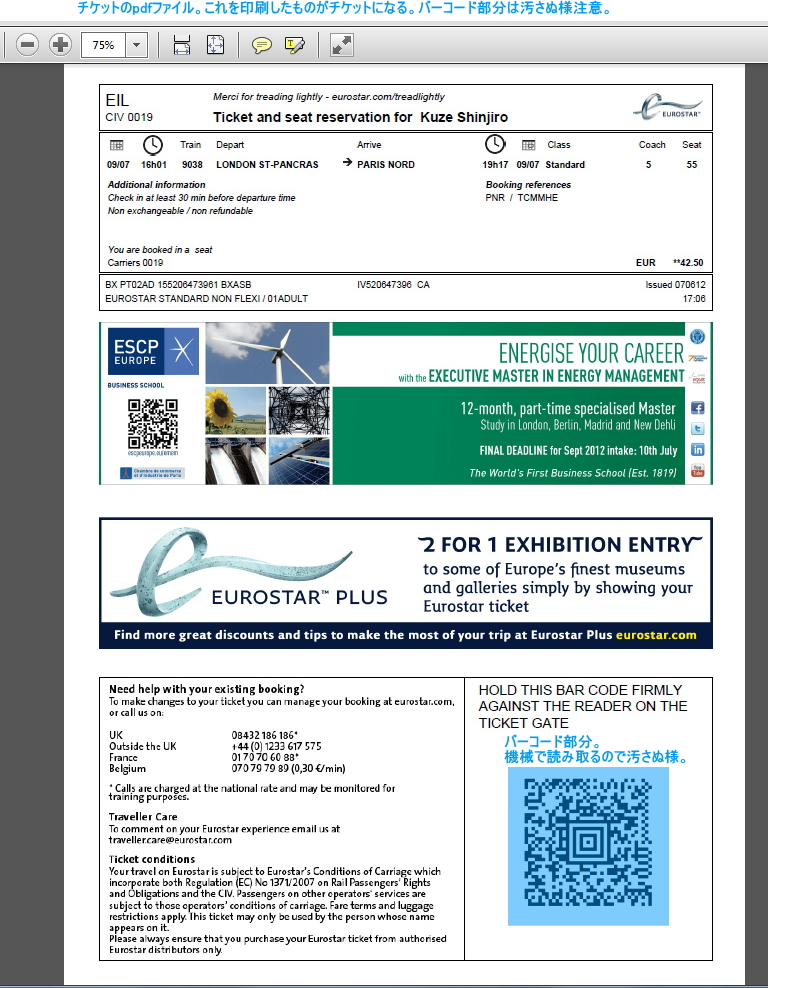 |
||
| 予約した内容、チケットのダウンロード画面はメールでも送られてくるので、いつでもアクセス、印刷できる。 予約はこれにて終了。 |
||
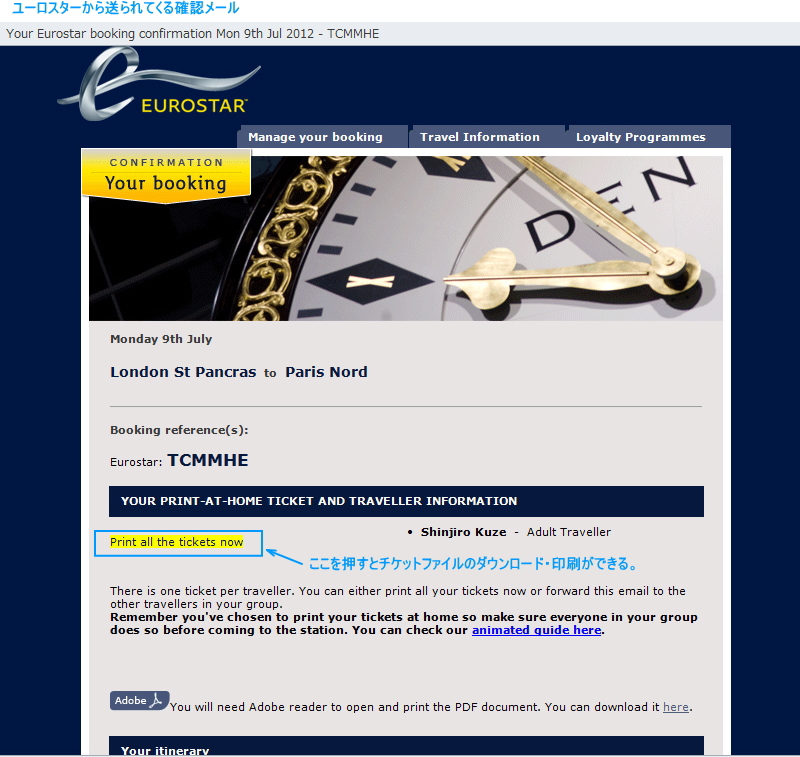 |
||